Vielleicht kennst du unsere bei Fans beliebte Möglichkeit, Informationen von einem Board auf ein anderes über die Boards verbinden und Spiegelspalten zu synchronisieren.Bisher hast du Informationen von einem einzelnen Board auf ein anderes gespiegelt, aber wir haben gerade die bahnbrechende Option hinzugefügt, um mehrere Boards an einem Ort zu spiegeln!
Wir freuen uns, dich auf monday.com eine brandneue Funktionalität vorzustellen, den Multi-Board-Spiegel!Sehen wir uns an, wie du es in wenigen einfachen Schritten einrichten kannst.
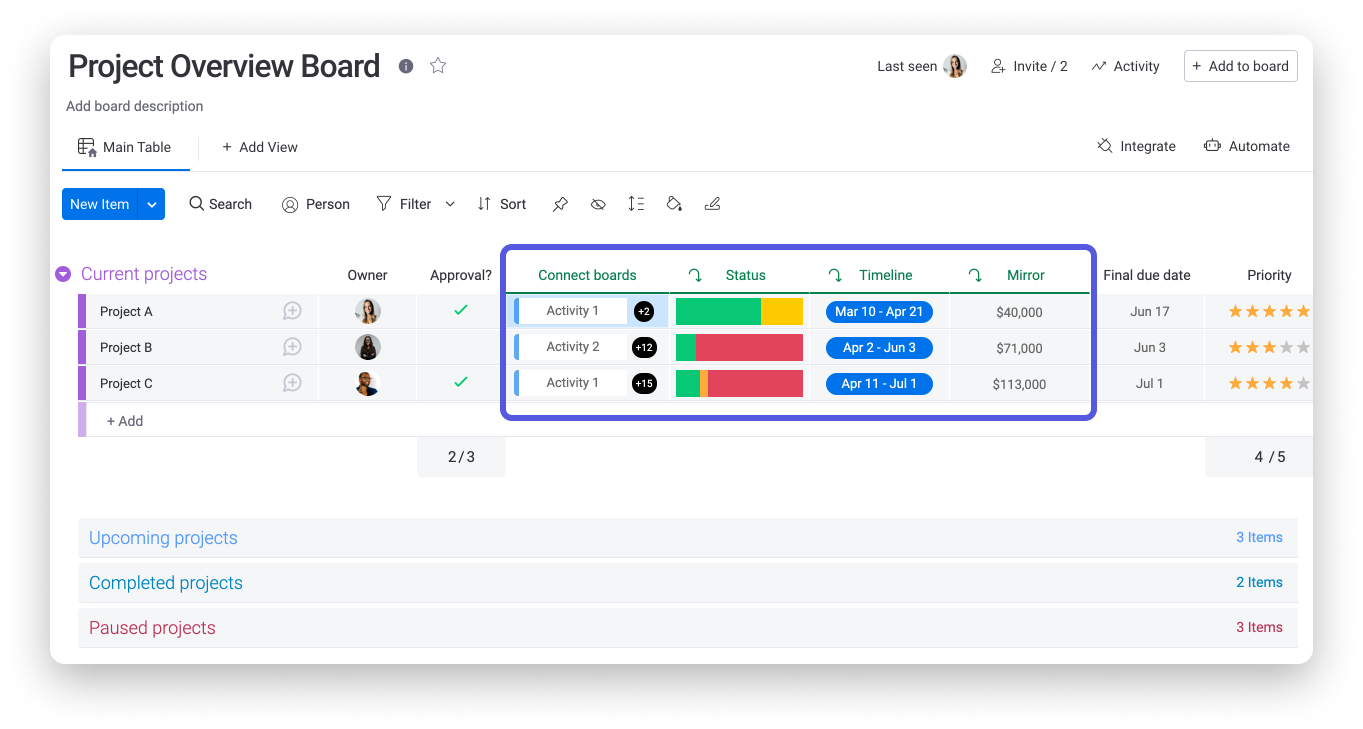
Fügen Sie die Spalte „Boards verbinden“ hinzu
Um mit der Multi-Board-Spiegelung zu beginnen, musst du zuerst die Boards verbinden Spalte zu deinem Board hinzufügen.
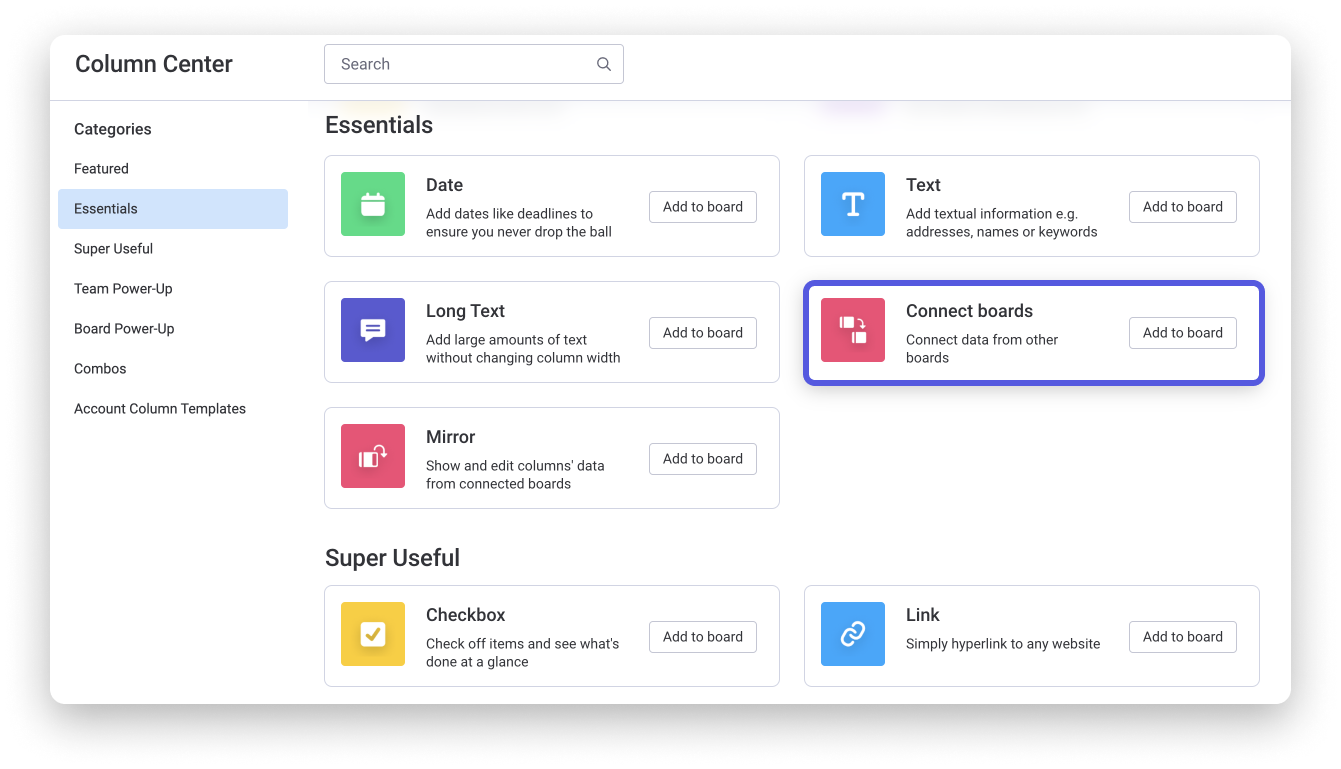
Verbinde die Boards
Unmittelbar nach dem Hinzufügen der Spalte „Boards verbinden“ (oder später über die Spalteneinstellungen) wird ein Bildschirm angezeigt, in dem du aufgefordert wirst, auszuwählen, mit welchem Board/welchen Boards du verbinden möchtest.
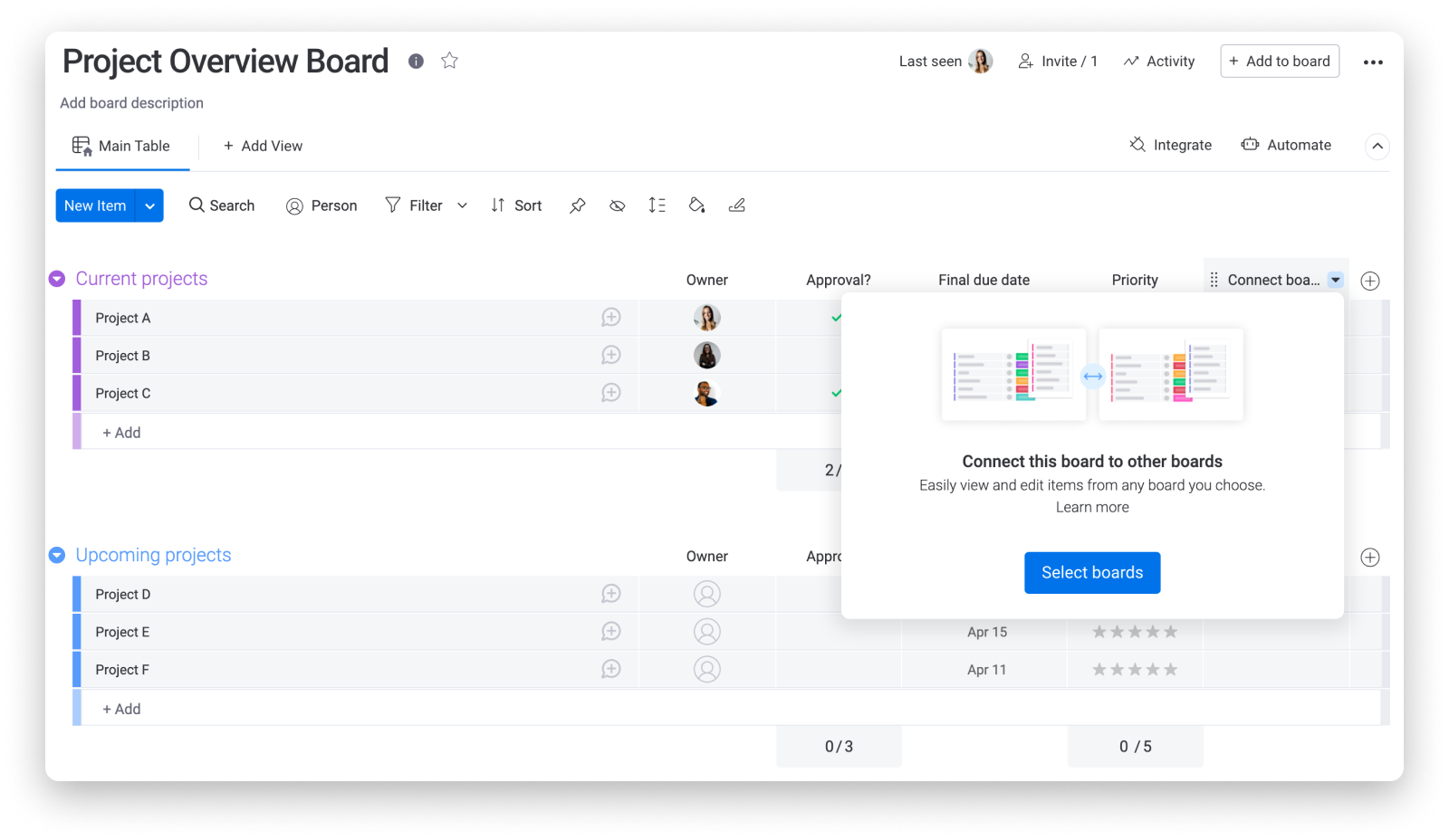
Klicke auf den blauen Button „Boards auswählen“ und wähle ein Board (oder mehrere!) aus, mit dem du eine Verbindung herstellen möchtest.In unserem Beispiel verwenden wir das aktuelle Board, um einen Überblick über mehrere verschiedene Projektboards zu erhalten, daher möchten wir die Boards „Project A“, „Projekt B“ und „Projekt C“ mit unserem „Projektübersichtsboard“ verbinden:
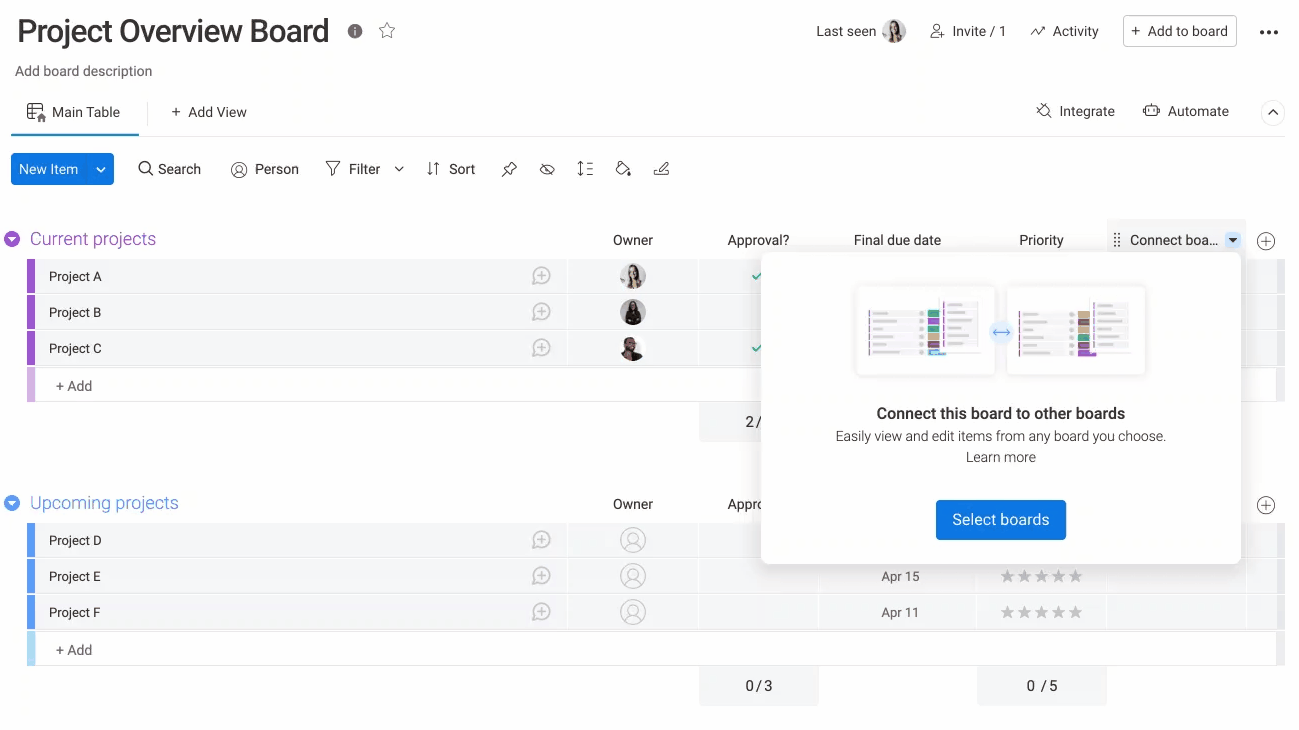
Füge die Spiegelspalte hinzu
Nachdem du deine gewünschten Boards über die Boards verbinden Spalte verbunden hast, kannst du die Spiegelspalte sofort zu deinem Board hinzufügen (ohne in die Spaltenzentrale zu gehen!), indem du auf die Schaltfläche „Spiegelspalte erstellen“ klickst:
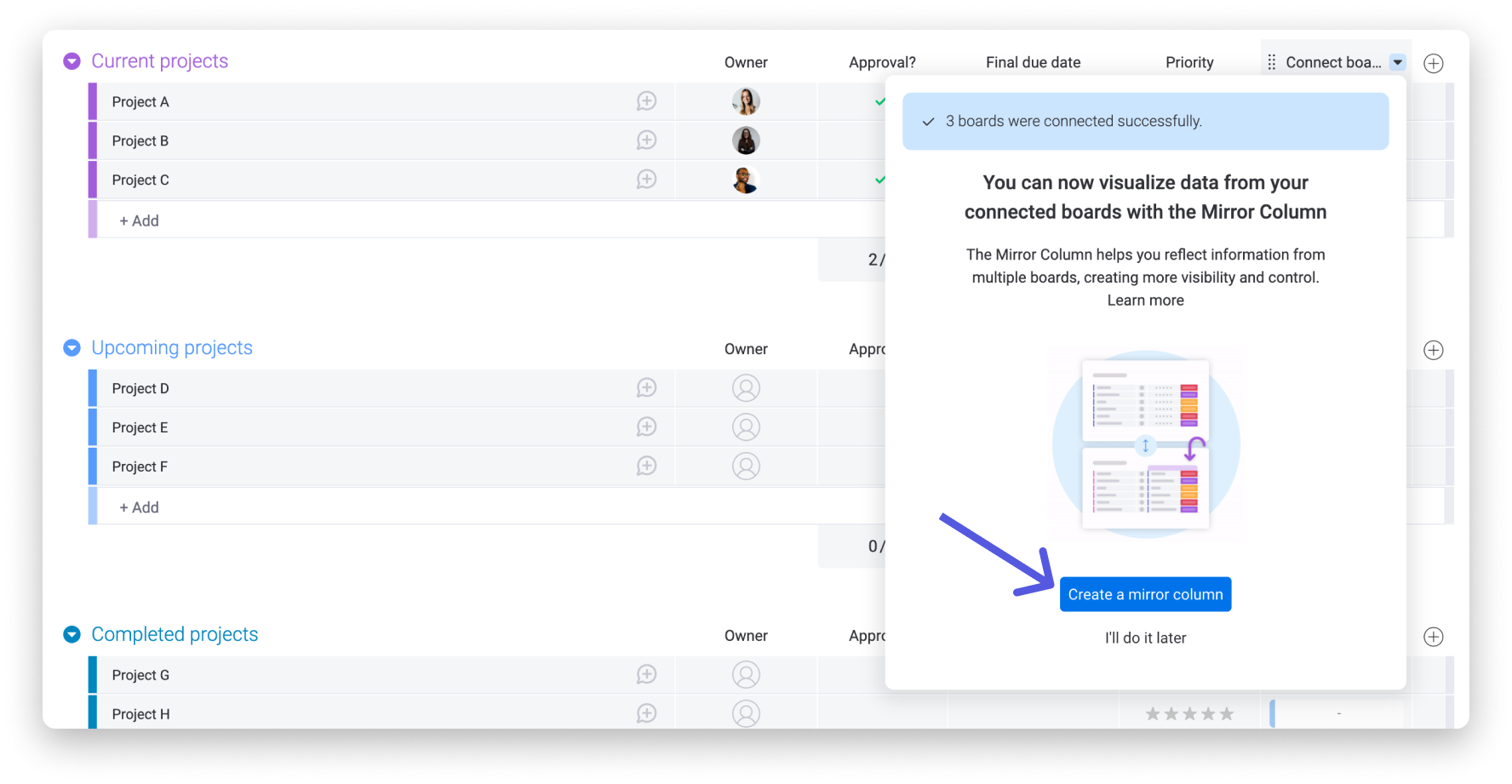
Alternativ kannst du die Spiegel-Spalte auch über die Spaltenzentrale hinzufügen.
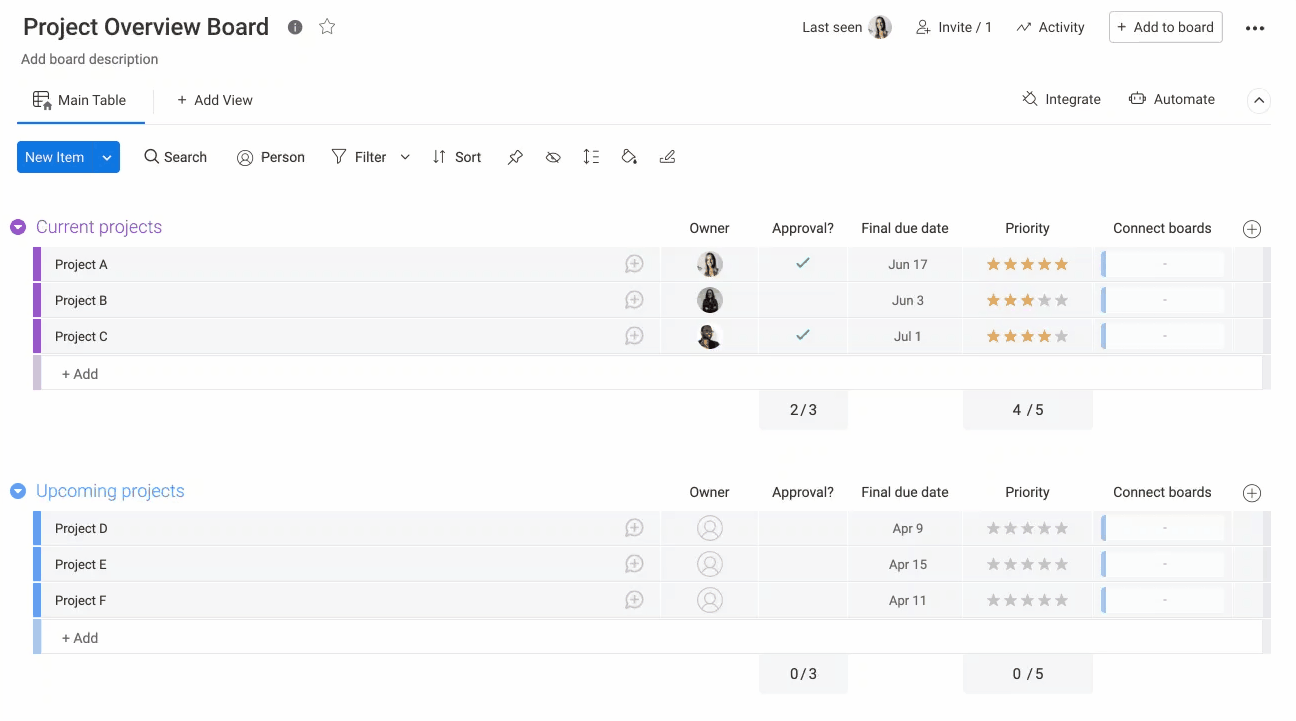
Wähle den zu spiegelnden Spaltentyp aus
Sobald die Spiegelspalte hinzugefügt wurde, ist es an der Zeit, den Spaltentyp auszuwählen, den du aus den verbundenen Boards anzeigen möchtest.Klicke dazu in die Spalteneinstellungen und wähle die gewünschte Spalte aus dem Drop-down-Pfeil unter einem der verbundenen Boards aus.
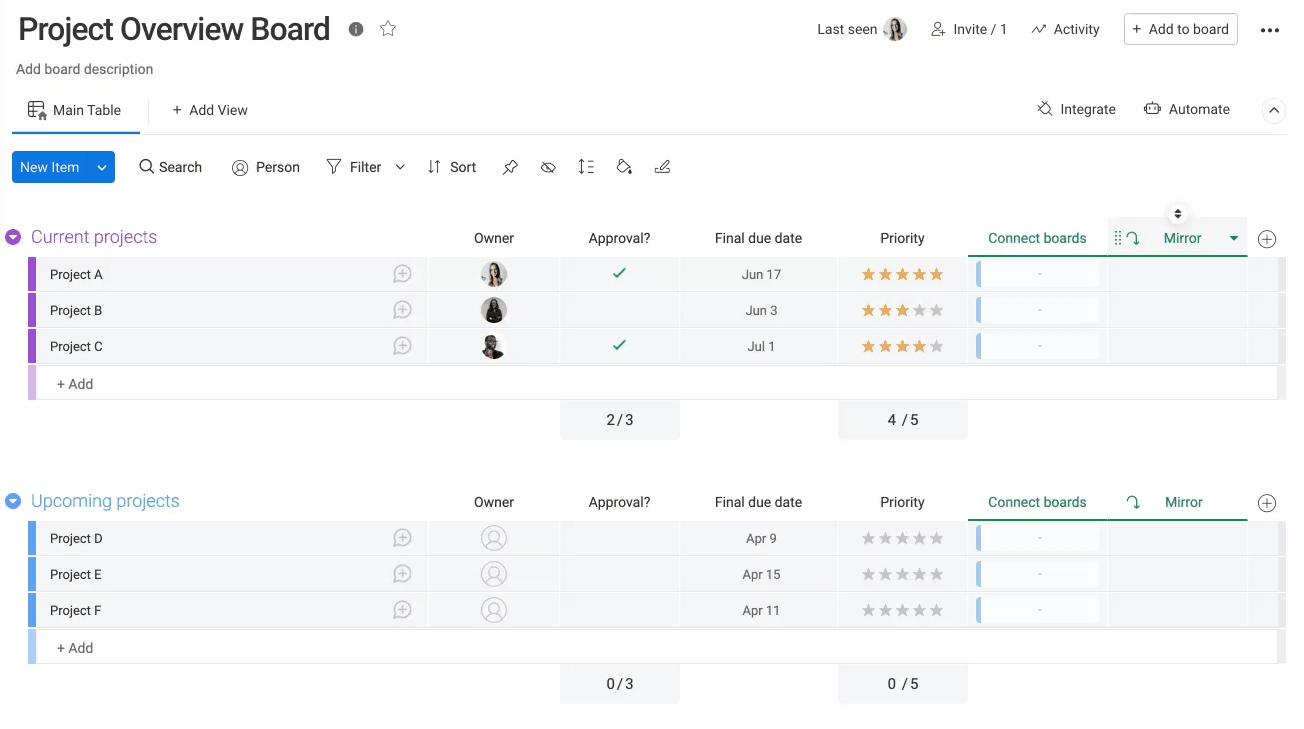
Bitte beachte, dass du für jedes angeschlossene Board denselben Spaltentyp ausgewählt haben musst, damit die Daten über die Spiegelspalte zu einer zusammengefasst werden können.Du musst beispielsweise eine Statusspalte von jedem Board auswählen, anstatt eine Statusspalte von Board A, eine Zeitleisten-Spalte von Board B und eine Personen-Spalte von Board C.
Verbinde die Gegenstände
Von hier aus ist es nun an der Zeit, bestimmte Elemente aus den verbundenen Boards mit den Elementen auf unserem „Projektübersichtsboard“ zu verknüpfen.
Klicke dazu in eine beliebige Zelle in der Spalte „Boards verbinden“, und die Elemente der verbundenen Boards werden angezeigt, aus denen du wählen kannst. Du kannst ein oder mehrere Elemente auswählen, die mit jeder deiner „Boards verbinden“-Spaltenzellen verknüpft werden sollen!
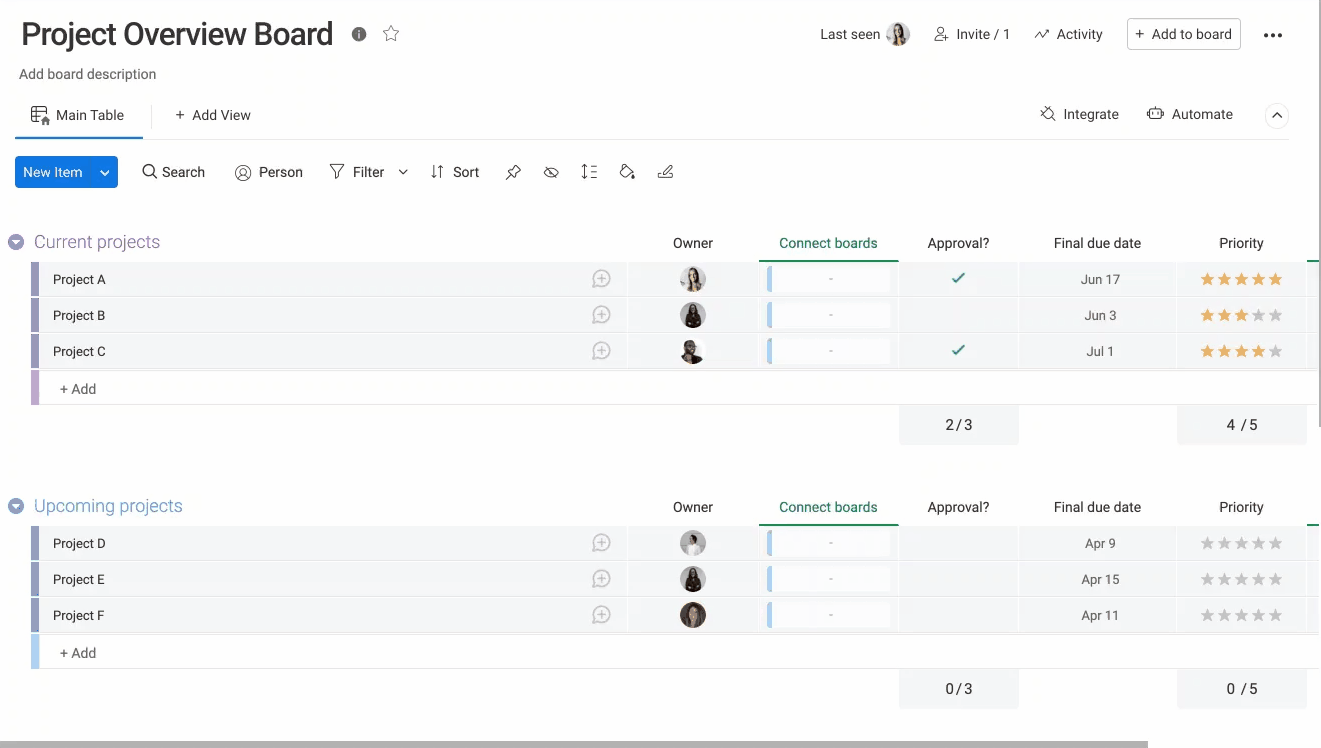
Wenn du, wie in unserem Beispiel, mehrere Boards über die Spalte „Boards verbinden“ verbunden hast, kannst du das spezifische Board auswählen, von dem du Elemente verknüpfen möchtest.
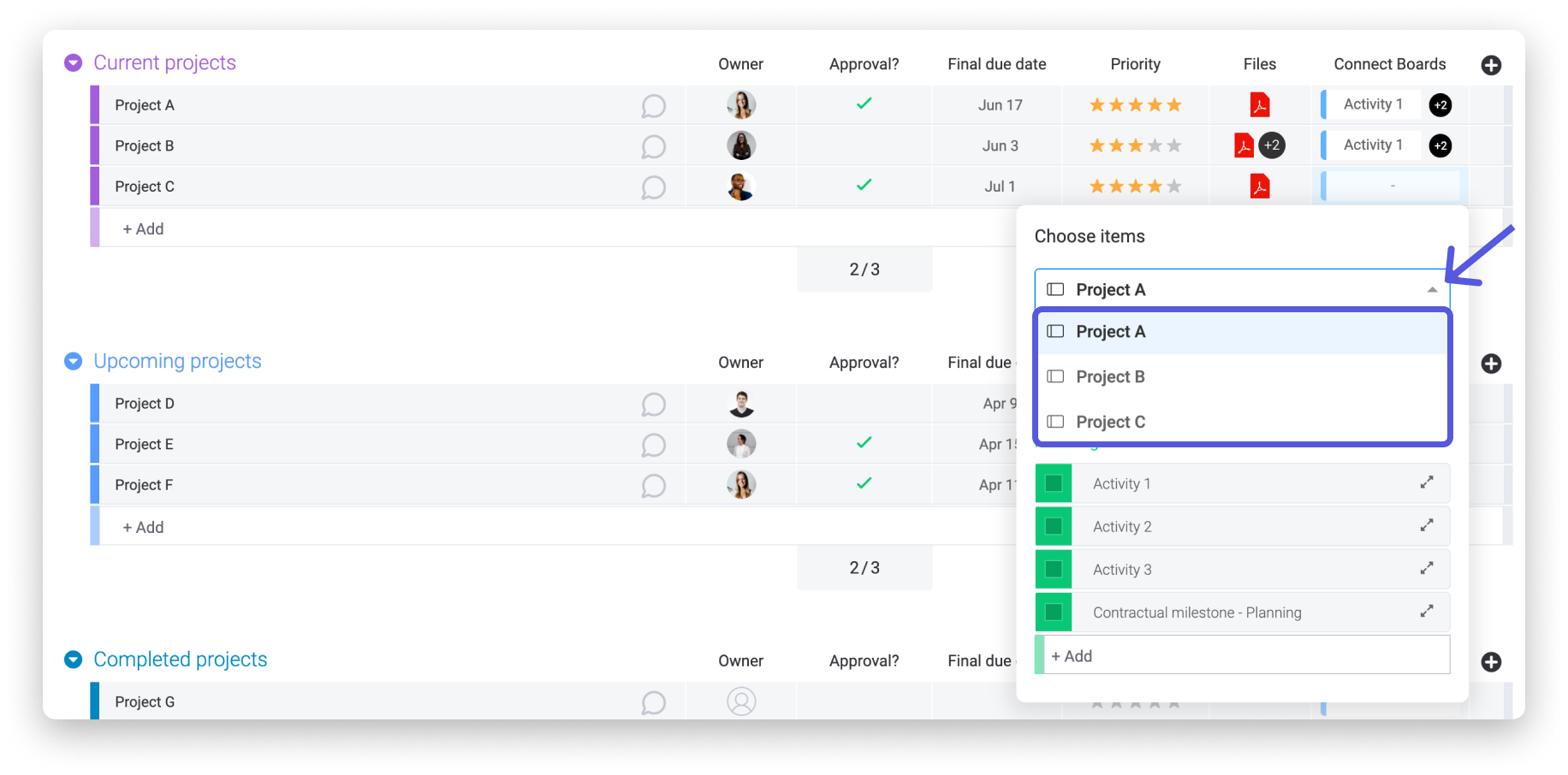
Beobachte, wie die Magie geschieht!
Sobald du die Boards verbinden und Spiegelspalten eingerichtet und die entsprechenden Elemente verbunden hast, sollten sofort gespiegelte Informationen angezeigt werden!Jetzt werden alle Änderungen, die du über die Spiegelspalte vornehmen kannst, auch auf dem angeschlossenen Board widergespiegelt.
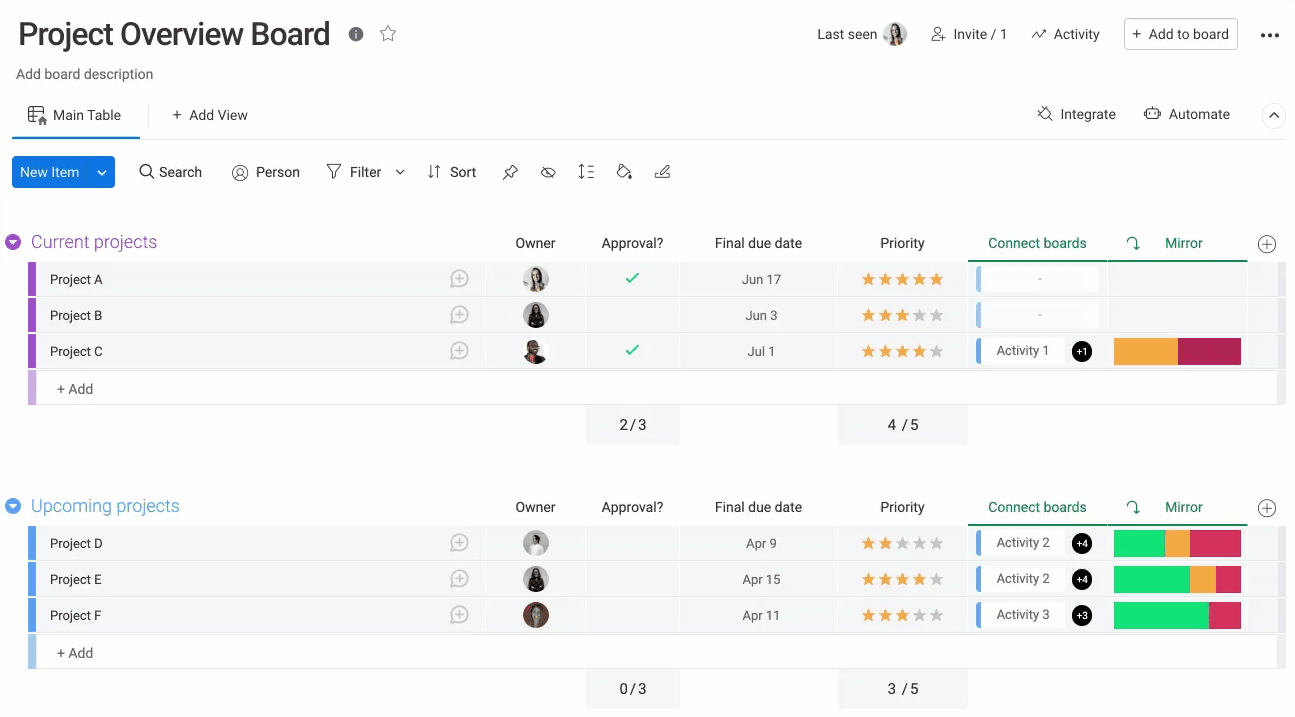
Das ist erstmal alles!Mit nur wenigen Klicks kannst du ganz einfach Informationen von mehreren Boards auf einem synchronisieren.Auf diese Weise kannst du nicht nur Informationen in einem Board ändern und Informationen in anderen automatisch aktualisieren, sondern auch zu mehr Transparenz zwischen den Abteilungen in deinem Unternehmen beitragen.
Wenn du Fragen hast, wende dich einfach hier an unser Team. Wir sind rund um die Uhr erreichbar und helfen gerne!



Kommentare